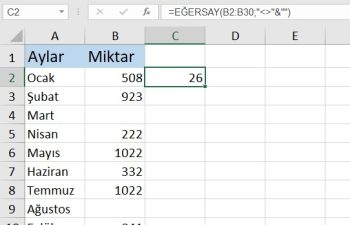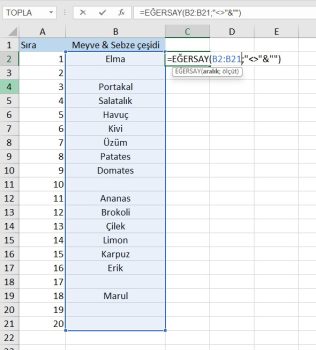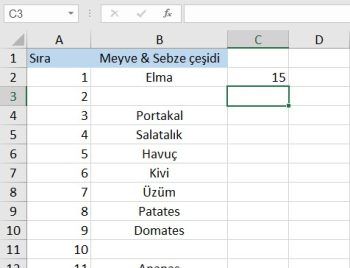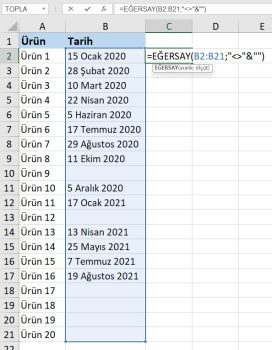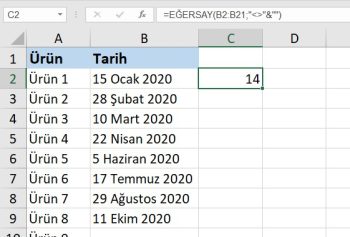EĞERSAY boş değil işlevi, bir aralıktaki boş olmayan hücre sayma işlemini yapar. Evrensel formül “EĞERSAY(aralık,”<>“&”“)” veya “EĞERSAY(aralık,”<>“)” şeklindedir. Bu formül sayılar, metin ve tarih değerleriyle çalışır. Ayrıca “<”, “>”, “=” ve benzeri mantıksal işleçlerle de çalışır.
Önemli Çıkarımlar
– EĞERSAY boş değil işlevi, belirli bir aralıktaki boş olmayan hücreleri sayar.
– EĞERSAY boş değil işlevinin genel formülü şu şekilde belirtilir: “EĞERSAY (aralık,”<>“&”“).”
– Hataları önlemek için ölçüt (koşul) bir çift ters virgül içinde belirtilmelidir.
– EĞERSAY fonksiyonu
– sayı, metin ve tarih değerlerinden oluşan veriler için çalışır.
– EĞERSAY formülü, formülün büyük veya küçük harfle girilmesine bakılmaksızın aynı çıktıyı verir.
Örnek çalışma dosyasını indirebilirsiniz.
EĞERSAY ile dolu hücre sayma nasıl kullanılır?
#1– Sayısal Değerler
EĞERSAY fonksiyonu yardımıyla boş olmayan hücre sayma adımları aşağıdaki gibi sıralanır:
1 – Excel’de, hem veri hücrelerini hem de boş hücreleri içeren aşağıdaki verileri girin.
2 – Veri içeren hücre saymak için aşağıdaki formülü girin.
=EĞERSAY(B2:B30;”<>”&””)
Aralık bağımsız değişkenine B2:B30 yazın.
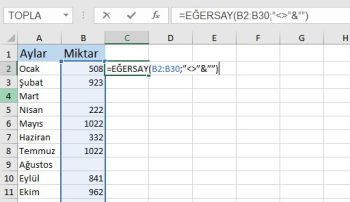
3 – “Enter” tuşuna basın. B2:B30 aralığındaki boş olmayan hücre sayısı C2 hücresinde görünür. Sonuç, takip eden resimde gösterildiği gibi 26’dır.
Bu, verilen aralıkta bir veri değeri içeren 26 hücre olduğu anlamına gelir. Bu veri bir sayı, metin veya başka bir değer olabilir.
#2–Metin değerleri
Metin değerleri içindeki boş olmayan hücreleri sayma adımları aşağıdaki gibi sıralanır:
Adım 1: Excel’de verileri aşağıdaki resimde gösterildiği gibi girin.
Adım 2: Boş olmayan değerler için verilerin kontrol edilmesi gereken aralığı seçin. Takip eden resimde gösterilen formülü girin.
Adım 3: “Enter” tuşuna basın. B2:B21 aralığındaki boş olmayan hücre sayısı C2 hücresinde görünür. Sonuç, takip eden resimde gösterildiği gibi 15’tir.
Bu nedenle, EĞERSAY boş değil formülü metin değerleriyle çalışır.
#3–Tarih değerleri
Veriler tarihlerden oluştuğunda, boş olmayan hücre sayma adımları aşağıdaki gibi sıralanır:
Adım 1: Excel’de, aşağıdaki resimde gösterildiği gibi verileri girin. Boş olmayan değerler için verilerinin kontrol edilmesi gereken aralığı seçin. Aşağıdaki formülü girin.
=EĞERSAY(B2:B21;”<>”&””)
Adım 2: “Enter” tuşuna basın. B2:B21 aralığındaki boş olmayan hücre sayısı C2 hücresinde görünür. Çıktı, takip eden resimde gösterildiği gibi 14’tür.
Dolayısıyla, EĞERSAY boş değil formülü tarih değerlerinden oluşan verilerle çalışır.
EĞERSAY Boş Değil İşlevinin Özellikleri
– Büyük/küçük harfe duyarsızdır, yani formülün büyük veya küçük harfle girilmesine bakılmaksızın sonuç aynı kalır.
– Sayı, metin ve tarih değerlerinden oluşan veriler için çalışır.
– Büyüktür (>) ve küçüktür (<) işleçleriyle çalışır.
– Formülü uzun dizelerle kullanmak zordur.
– Hataları önlemek için ölçütler (koşul) bir çift ters virgül içinde belirtilmelidir.
Diğer formuller
Hücre saymak için kullanabileceğiniz formullerin bazıları aşağıdaki gibidir.
- BAĞ_DEĞ_DOLU_SAY: Boş olmayan hücreleri saymak için
- BAĞ_DEĞ_SAY: Sayı içeren hücreleri saymak için.
- BOŞLUKSAY: Boş olan hücreleri saymak için.
- EĞERSAY: Belirli bir kriteri karşılayan hücreleri saymak için.
- ENÇOK_OLAN.TEK: Bir veri setinde en çok tekrar eden veriyi sayar
Microsoft destek sayfasını inceleyebilirsiniz.
Bu yazılar da ilgini çekebilir;
MS Excel Finansal Analistler İçin 30+ Finansal Formül
Excel Etopla Formülü ve Çoketopla Formülü Kullanımı [1 şablon içerir]
Excel’de Yerinekoy Formülü ve Değiştir Formülü işe Metin Değiştirmenin 2 Farklı Yolu
Excel Tarih ve Zaman Formülleri [21 Formül 1 şablon içerir]
2008’den beri pazarlama dalında çalışıyorum. 2014’ten beri markamuduru.com’da yazıyorum. İnanıyorum ki markalaşma adına ülkemizde inanılmaz bir potansiyel var ve markalaşmak ülkemizi fersah fersah ileri götürecek. Kendini yetiştirmiş marka müdürlerine de bu yüzden çokça ihtiyaç var. Ben de öğrendiklerimi, araştırdıklarımı, bildiklerimi burada paylaşıyorum. Daha fazla bilgi için Hakkımda sayfasını inceleyebilirsiniz.